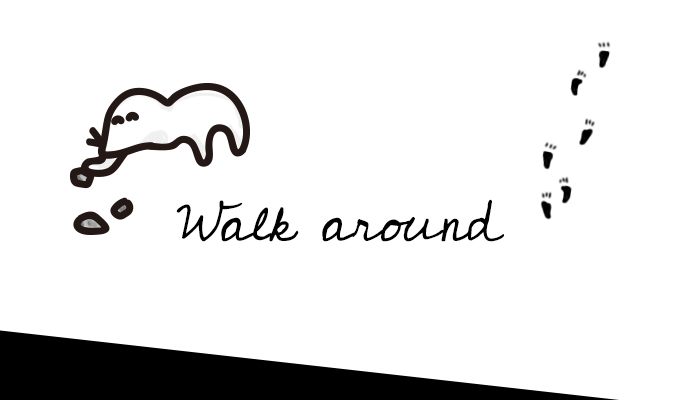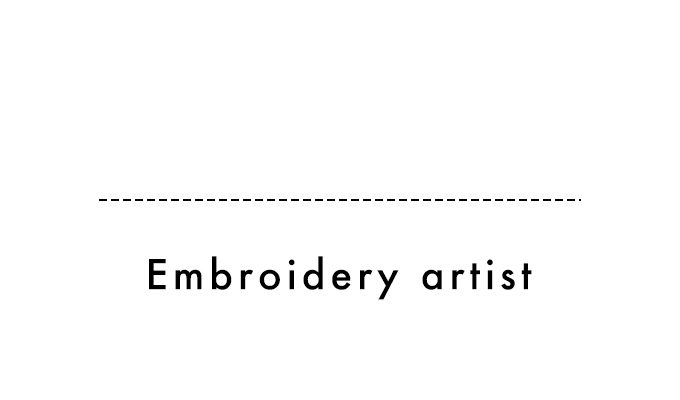公開日:2016.04.18
更新日:
春はPC衣替えの季節です、BTOであなただけのオーダーメイドパソコン

この記事の目次(クリックで項目へジャンプします)
春です! 入学に入社、配置転換、ガラッと環境が変わる季節です。何か新しいことに手を出してみようと思っても、自前のパソコンじゃあいまいち作業がはかどらないなーと思ったり、画像編集・動画編集をやりたいのだけれど、動作が重くてやるきがでない、なんてことよくあると思います。
心機一転、せっかくだから新しいパソコンを買おう! と思っても、高い買い物だし、どんなものを買ったらいいのかわからないからとりあえず店員さんのおすすめを・・・
いやいや、これを機にパソコンについて詳しくなって、自分に合ったパソコンを作ろうじゃあありませんか!
BTOパソコンという選択肢
「作ろう」っていきなりいわれても、何をどうしたらいいのかわかりませんよね。
今回はBTOパソコンについてご紹介したいと思います。
BTOとはBuild To Orderの略で、受注生産のことです。オーダーメイドっていうことは値段が高いんじゃないのと思うかもしれませんが、そんなことありません!
BTOパソコンのショップと家電量販店で、同じ性能のパソコンを比較するとむしろ安いものが多いです。さらに余計なソフトがついてこなかったり、自分の用途に合った性能にすることができて、メリットがたくさんあるんです!
おすすめのBTOパソコンショップ!
FRONTIA
http://www.frontier-direct.jp/
TSUKUMO eX.computer
http://www.tsukumo.co.jp/bto/
パソコン工房
https://www.pc-koubou.jp/
マウスコンピューター
http://www.mouse-jp.co.jp/
何を基準に選べばよいか。
BTOパソコンのショップを見ると、どのサイトでも用途別にカタログが載っています。そこから選ぶだけでも良いのです!が!パソコンのパーツを知ることでもっと性能も値段もお得になります!
例えば、 僕の場合は新しい職場でphotoshopなどadobe製のソフトを使うことになったのですが、adobe製のソフトは他のソフトに比べて作業領域、つまりメモリーをかなり使います。今まで使っていたノートパソコンのメモリーの8GBでは動きがカクカクになってしまい、なかなかはかどりません。なので、新しくパソコンを組もうと思ったらメモリーは16GB以上のものを選んでます!
逆にインターネットブラウジング、ワード・エクセルといった用途しか使わないのであれば、メモリーは8GBのもので十分です。
あとゲームもやりたいという人はいいグラフィックボードのにするのがおすすめです!
CPU・メモリー・ストレージ・グラフィック!
パソコンは、CPU・マザーボード・メモリー・ストレージ・光学ドライブ・電源で構成されており、用途に合わせてやグラフィックボードなどを追加することができます。
そのなかでもパソコンの性能に直結する要素は、CPU、メモリー、ストレージ(HDD、SSD)、グラフィック(内蔵GPU、グラフィックボード)だと言われています。売り場にある性能表でもこの4つが特に目立つように書かれていることが多いです。
では解説していきます!
CPU
パソコンの頭脳ともいわれ、実行されるあらゆる処理がCPUによってなされています。
AMD社から発売されているcleronシリーズ、intel社から発売されているcore i3、core i5、core i7シリーズなどがあります。
それぞれコア数(~コア)やクロック数(~GHz)など性能が違うのですが、とりあえず、動画再生・ネットブラウジング程度ならばceleronあるいはcore i3のCPU、それより重い作業、動画・画像・音楽編集をするならcore i5、さらに快適に作業をしたいならばcore i7と覚えてもいいでしょう。
ストレージ(HDD、SSD)
パソコンの記憶領域です。一昔前まではハードディスク(HDD)しかありませんでしたが、今ではHDDの30%の速度でデータをやりとりできるSSD(エスエスディー、Solid State Drive)の価格が手頃になり、SSDを搭載するパソコンが主流になってきています。特にパソコンの起動に関してはHDDからSSDに換装すると、感動的なまでに体感速度が違うとまで言われます。。とはいえ、ストレージがSSDだけだとデータが収まりきらないということも多いので、OSやソフト・アプリケーションはSSDに、テキストや画像、動画などは内蔵HDDあるいは外付けHDDといった使い分けが望ましいでしょう。
メモリー
アプリケーションの作業領域です。イメージとしては「作業する机の広さ」で、大きければ大きいほど作業がしやすくなります。最近のOSやアプリケーションでは4GBでは物足りなく、値段も安くなってきたので、用途がブラウジング程度でも8GBより上のがものが良いでしょう。adobe製のソフトなど処理の重い作業をするのであれば16GB以上のものを選ぶと良いでしょう。
・グラフィック機能(グラフィックボード、内蔵GPU)
グラフィックボードはゲーム用のパーツと言っても過言ではないでしょう。グラフィックの処理はマザーボード、最近ではCPUに内蔵されたGPUで行われるので、動画再生や簡単な動画編集、あるいは処理の軽いゲームなど行う分にはグラフィックボードを買う必要はありません。
ですが、処理の重い動画編集やゲームを行う際には必須です。値段もピンキリで使うソフトとの相性もあるので、使うソフトの推奨スペックを検索して構成を考えましょう。
結局値段はおいくら?
目安ではありますが、一般的な用途:ブラウジング・動画再生・簡単な動画編集であったら5万円前後、もっと快適な作業がしたかったら8万円からのものがおすすめです。
また2016年4月18日現在、円高ドル安の傾向にあり、影響を受けやすいパソコンのパーツはどんどん安くなっていくことが予想されます。さらにこれからゴールデンウィークの特売で安くて良いものがどんどん出てくるはずなので、これからがチャンスですね!欲しい方はぜひチェックを!!
さいごに
パソコンの値段はピンからキリまであります。ですので自分の用途に合ったものでなければ無駄に高いものを買ってしまったり、安くても全然快適でない、といった不満が残ってしまいます。
パソコンを新調するのを機に、パソコンのパーツについての知識をつけて、お得に買い物をしましょう!